كيفية إنشاء تسجيل دخول مؤقت بدون كلمة مرور في WordPress
نشرت: 2018-03-29بصفتك مالك موقع WordPress ، يمكنك بسهولة إضافة مستخدم أو إزالته. ولكن إذا قمت بتعيين مطور لبناء موقع الويب الخاص بك أو تخصيص أي شيء ، فقد تحتاج إلى تقديم تفاصيل تسجيل دخول المسؤول إلى المطور. هذا ليس خيارًا جيدًا لإعطاء تفاصيل تسجيل دخول المسؤول ونتيجة لذلك ، سينتهي به الأمر عن طريق إفساد موقعك.
لكن هناك طريقة جيدة للتعامل معها. يمكنك إنشاء تسجيل دخول مؤقت أو منح وصول إداري مؤقت للمستخدم بدون كلمة مرور. والشيء الأكثر أهمية هو أنه يمكنك حتى تعديل إمكانيات المسؤول المؤقت. بحيث يمكنك التأكد من الخيارات التي يمكن للمستخدم الوصول إليها أم لا.
لماذا تحتاج إلى إنشاء تسجيل دخول مؤقت بدون كلمة مرور؟
إنها فكرة جيدة أن تستخدم سمة مميزة أو مكونًا إضافيًا لأن الأشياء المتميزة تأتي مع المزيد من الميزات المفيدة ، ويتم تحديثها باستمرار ، والأهم من ذلك كله أنه يمكنك الحصول على دعم عبر البريد الإلكتروني إذا كنت تواجه أي مشكلة.
لذلك ، إذا كنت قد اشتريت سمة مميزة أو مكونًا إضافيًا وتلقيت خطأ أو تريد تعديل شيء ما ، فأنت بحاجة إلى التواصل مع مطور المكون الإضافي الخاص بك. إذا كانت مشكلة شائعة ، فمن المحتمل أن يقترح عليك المطور تطبيق بعض الرموز فيها. في حالة استمرار حدوث المشكلة ، سيطلب منك المطور الوصول إلى موقعك لإصلاح المشكلة من نهايتها ولهذا ، تحتاج إلى توفير وصول تسجيل دخول المسؤول.
قد لا ترغب في توفير وصول تسجيل دخول المسؤول إلى شخص لا تعرفه ، من ناحية أخرى ، فأنت تريد أيضًا إصلاح هذه المشكلة. يصبح قرار منح وصول المسؤول إلى شخص غير معروف قرارًا معقدًا للغاية.
لحسن الحظ ، يمكنك إنشاء تسجيل دخول مؤقت أو وصول مسؤول على موقع WordPress الخاص بك. في هذه الحالة ، لا يطلب المستخدم كلمة مرور لتسجيل الدخول إلى موقعك وسيكون تسجيل الدخول مؤقتًا.
هذه هي الطريقة المفيدة جدًا إذا كنت تريد منح مطور برامجك حق الوصول إلى تسجيل دخول المسؤول أو قبول منشورات الضيف.
تعمل هذه الطريقة بشكل جيد مع المدونين الضيوف لأنك لا تمنحهم تفاصيل تسجيل دخول المسؤول. ولكن عندما تقوم بإعطاء تفاصيل تسجيل دخول المسؤول للمطور الخاص بك لإصلاح شيء ما أو تطويره ، يصبح الأمر محفوفًا بالمخاطر ، حيث قد يعبثون بموقعك أو يغيرون رابط موقعك أو يمكنهم حذف أي شيء مهم.
في هذه الحالة ، تحتاج إلى إنشاء:
- دور مستخدم جديد
- وصول مؤقت لتسجيل الدخول
إنها عملية سهلة للغاية وفي هذه المقالة ، سأوضح لك كيفية إنشاء وصول مؤقت لتسجيل الدخول بدون كلمة مرور وسيكون لهذا المستخدم وصول محدود للغاية. على سبيل المثال ، إذا أراد المطور الخاص بك إصلاح مشكلة المكون الإضافي الخاص بك ، فيمكنك توفير الوصول المحدد بحيث يتم تقييد الوظائف الأخرى.
كيفية إنشاء تسجيل دخول مؤقت بدون كلمة مرور في WordPress
هنا ، سأستخدم مكونين إضافيين - محرر دور المستخدم وتسجيل الدخول المؤقت بدون كلمة مرور.
هذان المكونان الإضافيان ضروريان إذا كنت تريد توفير وصول تسجيل دخول المسؤول إلى شخص ما. لقبول منشورات الضيف ، لا تحتاج إلى إضافة محرر دور المستخدم إلا إذا كنت ترغب في إضافة أو تخصيص أدوار مستخدم WordPress.
الخطوة 1 ، قم بإنشاء حساب مسؤول ثانوي
هناك العديد من المكوِّنات الإضافية لمحرر دور المستخدم المتاحة وسأستخدم هنا ملحق محرر دور المستخدم. أولاً ، قم بتثبيت وتفعيل هذا البرنامج المساعد. ثم انتقل إلى المستخدمون> محرر دور المستخدم ومن هناك انقر فوق إضافة دور ، على سبيل المثال ، " مسؤول مؤقت ". يمكنك أيضًا عمل نسخة من أي دور مستخدم موجود. 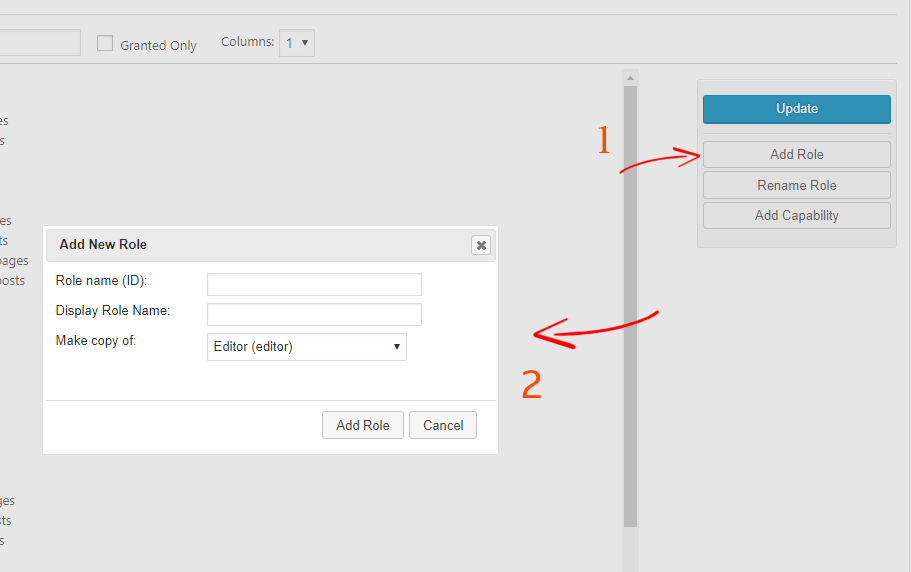
بعد إضافة دور مستخدم جديد ، انقر فوق الزر "تحديث " لتخزين الإعدادات.
بمجرد إنشاء دور مستخدم جديد ، حان الوقت الآن لإضافة الإمكانيات أو إزالتها. من خيار تحديد الدور وتغيير قدراته ، حدد دور المستخدم الذي أنشأته للتو.


الآن ، أضف إمكانيات كما تريد ، على سبيل المثال ، إذا أراد المستخدم تعديل ملف السمة الخاص بك ، فيمكنك عندئذٍ إعطاء إمكانيات من قسم السمة. لكن ضع في اعتبارك أنك تحتاج إلى منح امتيازات المسؤول العامة حتى يتمكن المستخدم من الوصول إلى موقعك.
بمجرد الانتهاء من إضافة القدرات ، انقر فوق الزر تحديث لحفظ التغييرات.
الخطوة 2 ، قم بإنشاء حساب مستخدم مؤقت
في هذه الخطوة ، تحتاج إلى تثبيت المكون الإضافي Temporary Login Without Password. بعد تنشيط هذا المكون الإضافي ، انتقل إلى المستخدمون> عمليات تسجيل الدخول المؤقتة .

هناك يجب عليك ملء جميع التفاصيل الخاصة بالمستخدم المؤقت الجديد. لكن كن حذرًا عند اختيار دور المستخدم. بعد ذلك ، حدد تاريخ انتهاء صلاحية تسجيل الدخول المؤقت. بعد مرور الوقت ، ستنتهي صلاحية الحساب تلقائيًا.
الآن ، انقر فوق الزر " إرسال " لإنشاء المستخدم.
سترى رسالة تفيد بأنه تم إنشاء المستخدم بنجاح. انقر الآن لنسخ رابط تسجيل الدخول المؤقت ومشاركته مع أي شخص. بهذه الطريقة يمكن للمستخدمين تسجيل الدخول مباشرة إلى لوحة إدارة WordPress الخاصة بك دون اسم المستخدم وكلمة المرور. يمكنك أيضًا إرسال هذا الرابط بالبريد الإلكتروني مباشرةً إذا كنت تريد ذلك.
هذا وصول مشرف مؤقت ويمكن لأي شخص تسجيل الدخول باستخدام هذا الارتباط. أوصيك أيضًا باختبار رابط تسجيل الدخول قبل الإرسال إلى أي شخص. لأنه إذا لم يتمكن المطور من الوصول إلى لوحة الإدارة الخاصة بك ، فستحتاج إلى إصلاحها مرة أخرى وسيستغرق الأمر الكثير من الوقت. لذا اختبرها بعناية.
كيفية إدارة أو حذف تسجيل دخول مؤقت
بعد الانتهاء من العمل ، قد ترغب في إنهاء أو حذف هذا الحساب المؤقت. للقيام بذلك ، قم بزيارة المستخدمين> صفحة تسجيلات الدخول المؤقتة .
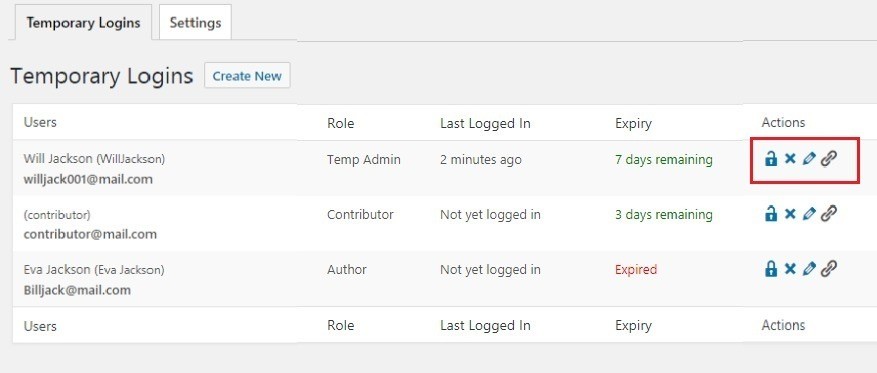
من تلك الصفحة ، يمكنك رؤية أسماء المستخدمين ، والبريد الإلكتروني ، والأدوار ، وآخر تسجيل دخول ، وتاريخ انتهاء الصلاحية. يمكنك أيضًا تعديل مستخدم أو انتهاء صلاحيته أو حذفه. في حال كنت ترغب في تمديد تاريخ انتهاء الصلاحية أو تغيير دور المستخدم ، يمكنك القيام بذلك بسهولة.
إذا قمت بحذف حساب مستخدم ، فإن جميع المحتويات التي أنشأها المستخدم مثل المنشورات ، سيتم عرض الصفحات كمسؤول.
هذا هو. بهذه الطريقة يمكنك إنشاء تسجيل دخول مؤقت أو إنشاء مستخدم بدون كلمة مرور على موقع WordPress الخاص بك. إذا أعجبك هذا البرنامج التعليمي ، شاركه مع أصدقائك. إذا كنت تواجه مشكلة في ذلك ، فأخبرنا بذلك في قسم التعليقات.
مقالات ذات صلة،
- 15 من أهم الأشياء التي يجب القيام بها بعد تثبيت WordPress
- 20 من أفضل ملحقات WooCommerce التي تحتاجها لموقع WordPress الخاص بك
* قد يحتوي هذا المنشور على روابط تابعة ، مما يعني أنني قد أتلقى رسومًا رمزية إذا اخترت الشراء من خلال الروابط الخاصة بي (دون أي تكلفة إضافية عليك). يساعدنا هذا في الحفاظ على WPMyWeb وتشغيله وتحديثه باستمرار. شكرًا لك إذا كنت تستخدم روابطنا ، فنحن نقدر ذلك حقًا! يتعلم أكثر.
